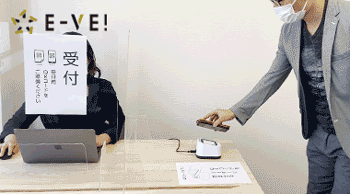外付けQRコードリーダーを使った受付方法
【1】QRコードリーダーをPCに接続する
QRコードリーダーが接続しているPCが日本語入力になっている場合、読み取った際にURLが文字化けする場合があります。英数字入力に変更の上ご使用ください。
※ PCを英数字入力に変更しても文字化けしてしまう場合、こちらをご確認ください。
>> 外付けQRコードリーダーでQRコードを読み取ると、文字化けして読み取れません
【2】イーベ!管理画面にログイン後、イベント管理から該当のイベントを検索し「入退場管理/当日」をクリックしてください
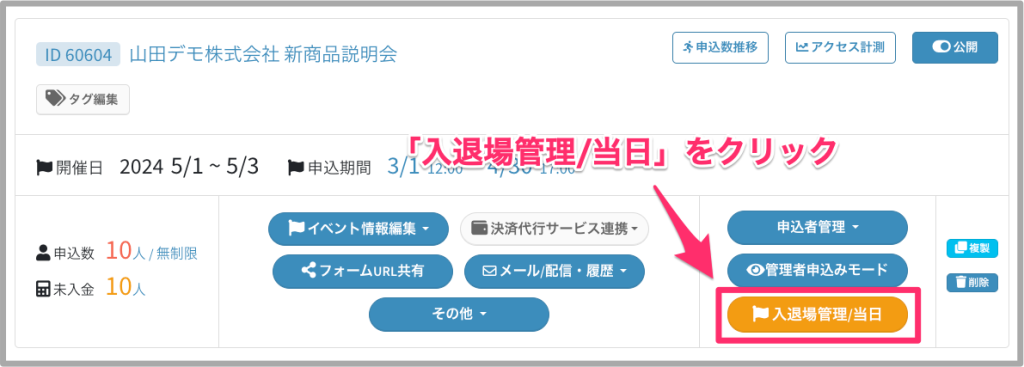
【3】イベント入場受付画面にて、「外付けリーダー」をクリックしてください
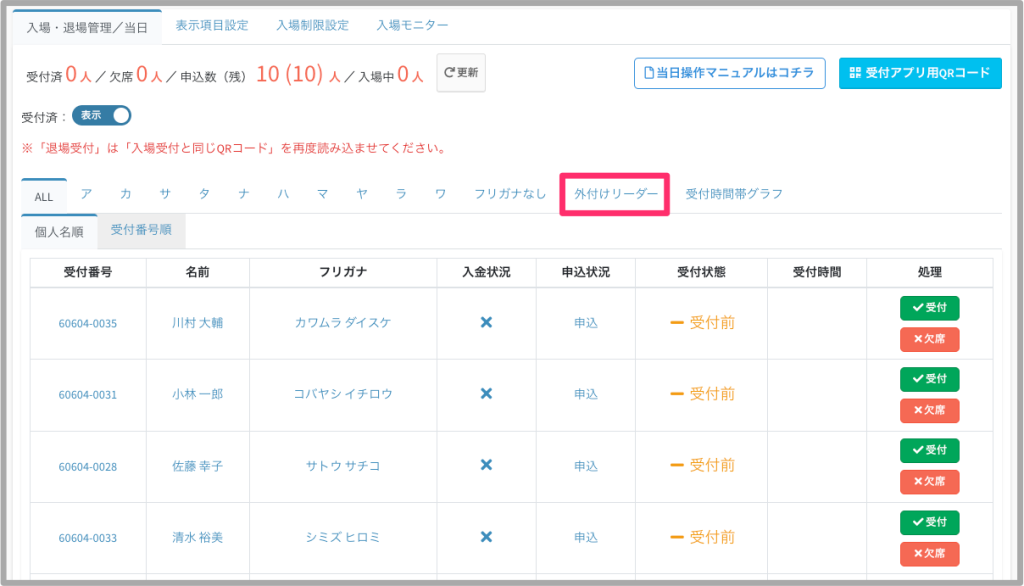
【4】外付けQRコードリーダーにて、受付用QRコードを読み込んでください
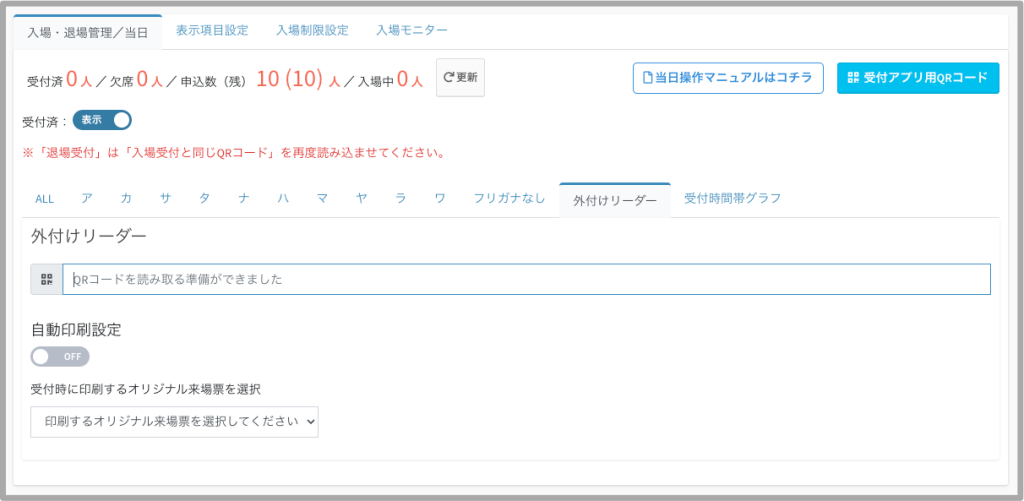
【5】「受付済にしますか?」と表示が出るので、下にある「受付済にする」をクリックしてください
- 受付済みの受付用QRコードを1分以内に再度読み込むと、『現在入場中です』と表示されます。
- 外付けQRコードリーダーをご利用の場合、お連れ様もまとめての受付はできません。お一人ずつ読み込んでください。イーベ!受付リーダーアプリをご利用の場合は、お連れ様も同時にまとめて受付が可能です。
>>イーべ!受付リーダーアプリを使った受付
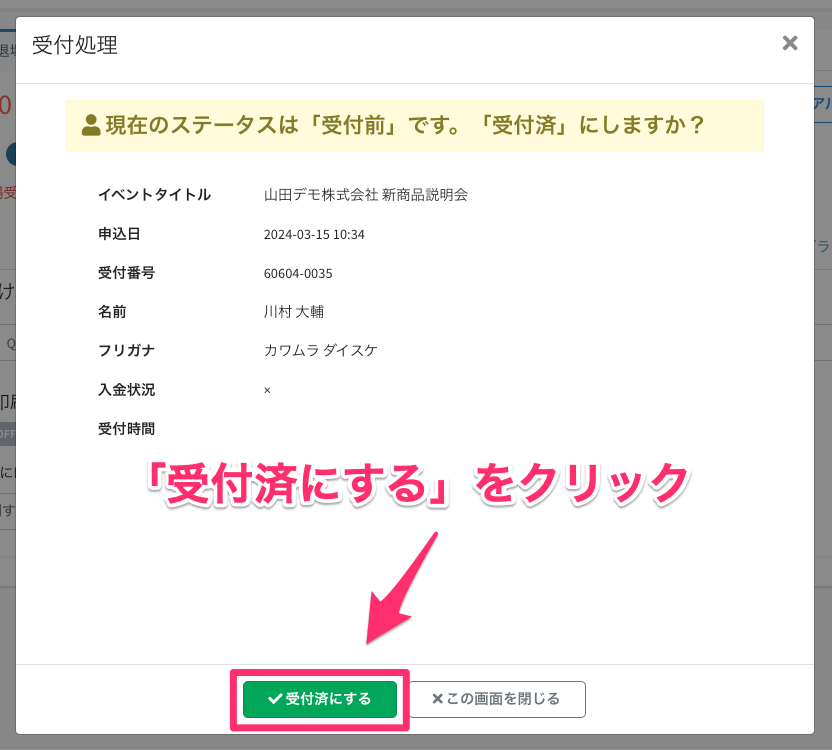
【6】受付処理が完了し、そのまま次の受付用QRコードを読み取りできます
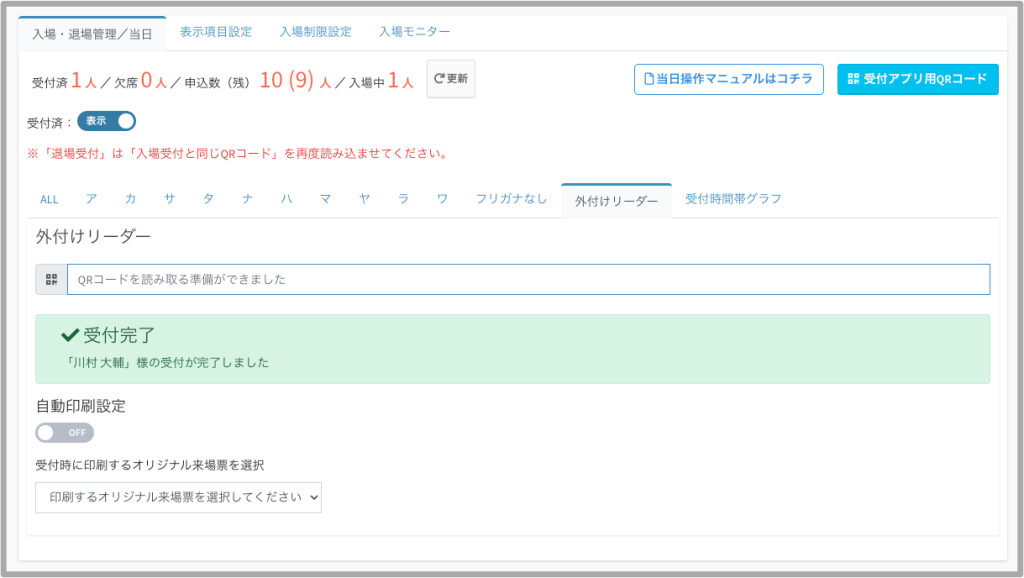
【7】「ALL」をクリック後、「更新」をクリックすると、受付済みの参加者が確認できます
自動更新ではないので更新ボタンを押してください。
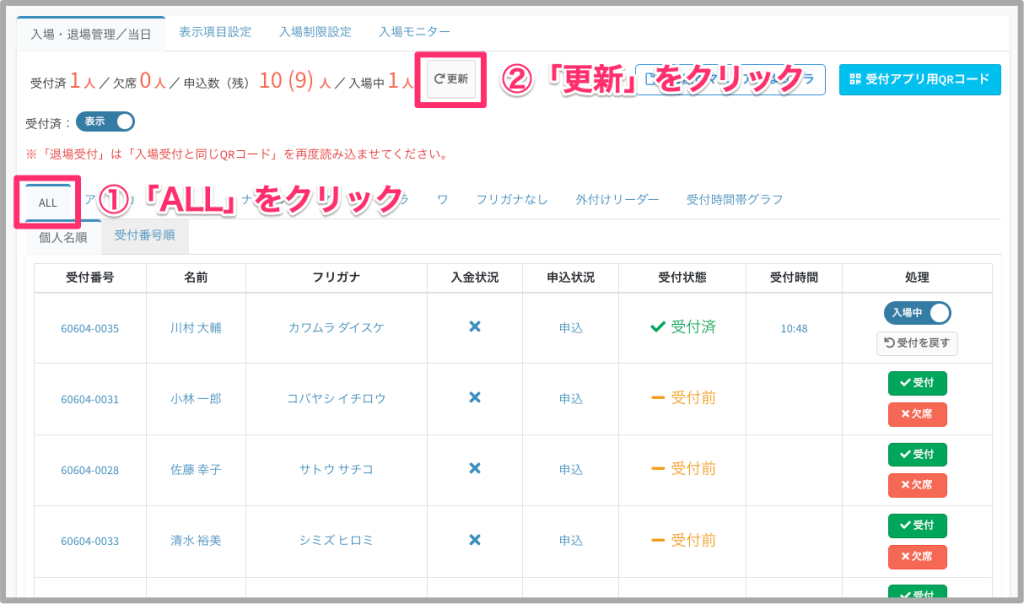
>> イーベ!受付アプリ(iPhone/Android対応)を使った受付方法はこちら
>>【DLして使える】開催お助けアイデア集|イーべ!スタッフおすすめ
※ QRコードを用いず、管理画面で手動受付をすることもできます。
それぞれのマニュアルページは以下のリンク先をご覧ください。